Heim >System-Tutorial >Windows-Serie >So deinstallieren Sie den IE-Browser in Win10 Home Version 20H2
So deinstallieren Sie den IE-Browser in Win10 Home Version 20H2
- WBOYWBOYWBOYWBOYWBOYWBOYWBOYWBOYWBOYWBOYWBOYWBOYWBnach vorne
- 2024-02-16 10:48:07547Durchsuche
php-Editor Youzi zeigt Ihnen, wie Sie den IE-Browser in Win10 Home Edition 20H2 deinstallieren. Obwohl der IE ein klassischer Browser ist, der mit Windows-Systemen geliefert wird, sind viele Benutzer mit dem Aufkommen moderner Browser mehr daran gewöhnt, andere Browser zu verwenden, sodass die Deinstallation des IE zu einer Notwendigkeit geworden ist. In Windows 10 Home Edition 20H2 ist die Deinstallation des IE nicht so einfach wie in früheren Versionen, aber wir haben einige Methoden, die Ihnen bei der Durchführung dieses Vorgangs helfen. Als nächstes werden wir die einzelnen Schritte detailliert beschreiben, also lesen Sie bitte weiter.
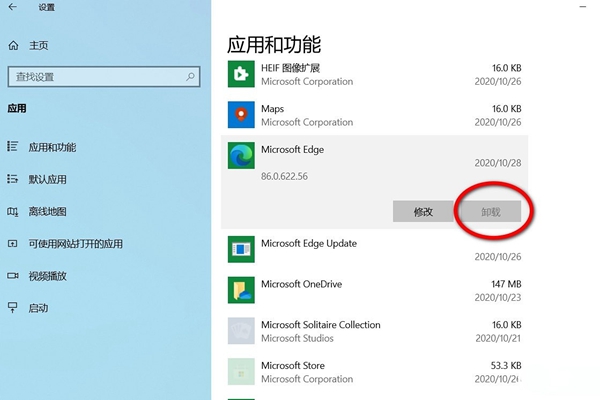
So deinstallieren Sie den IE-Browser in Win10 Home Version 20H2
Methode 1:
1. Zuerst müssen wir uns im Windows-System befinden, wir klicken auf das Startmenü und dann auf die Option in der Systemsteuerung.
2. Gehen Sie zur Systemsteuerung, suchen Sie die Option „Programme und Funktionen“ und öffnen Sie sie.
3. Dann finden wir den IE-Browser in der Programm- und Funktionsliste, klicken ihn mit der rechten Maustaste an und wählen im Popup-Menü Deinstallieren.
Methode 2:
1. Zuerst müssen wir ein Deinstallationstool online herunterladen. Wir können dieses externe Deinstallationstool verwenden, um die Software zu deinstallieren.
2. Dann öffnen wir das heruntergeladene Deinstallationstool, suchen den IE-Browser in der Software und klicken dann direkt auf Deinstallieren.
Das obige ist der detaillierte Inhalt vonSo deinstallieren Sie den IE-Browser in Win10 Home Version 20H2. Für weitere Informationen folgen Sie bitte anderen verwandten Artikeln auf der PHP chinesischen Website!
In Verbindung stehende Artikel
Mehr sehen- So lösen Sie das Problem, dass Win10 keine Verbindung zum Proxyserver herstellen kann
- So richten Sie Win10 ein, um die CPU-Leistung zu maximieren
- So ändern Sie die Standard-Homepage-Einstellungen des IE-Browsers, der mit dem Win7-System geliefert wird
- Kann Office-Software mit Windows 10 Home Edition kostenlos genutzt werden?
- So legen Sie ein Bildschirmschonerkennwort für Windows 10 Home Edition fest

